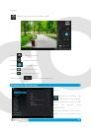6
Position
Definition
Function instruction
1
microSD
microSD slot up to 32GB
2
SIM 2
GSM only
3
SIM1
GSM/WCDMA support
Power on/off
Power on and unlock: p
ress “
power button
” for 3 sec to power on, press
and slide to
The device will be unlocked:
Sleep mode and unlock:
choose “Display” in setting
s,
choose closed after 15sec and device will be sleep after 15
sec and be locked.
Power off: press
“p
ower button
”
for 3 sec, choose
“
ok
”
to
power off the device.
Attention: please reset device or press
“p
ower button
”
for 6
sec to cut the power off when no reaction.
Battery and charging
1. Please charge for 4-8 hours at first-time use.
2. Connect AC adapter with the device and will be charged as
stand for full battery
3. Please charge for 1 min at least and start device when no power.
Quick Guide